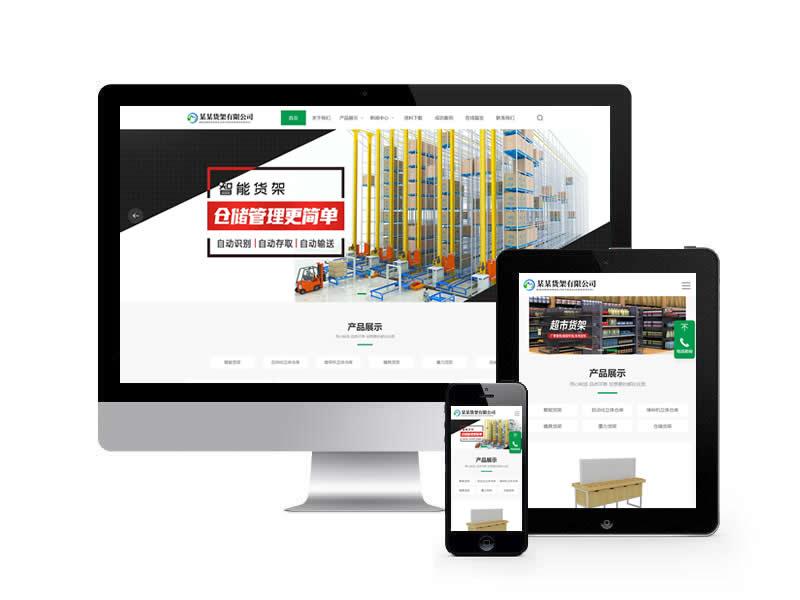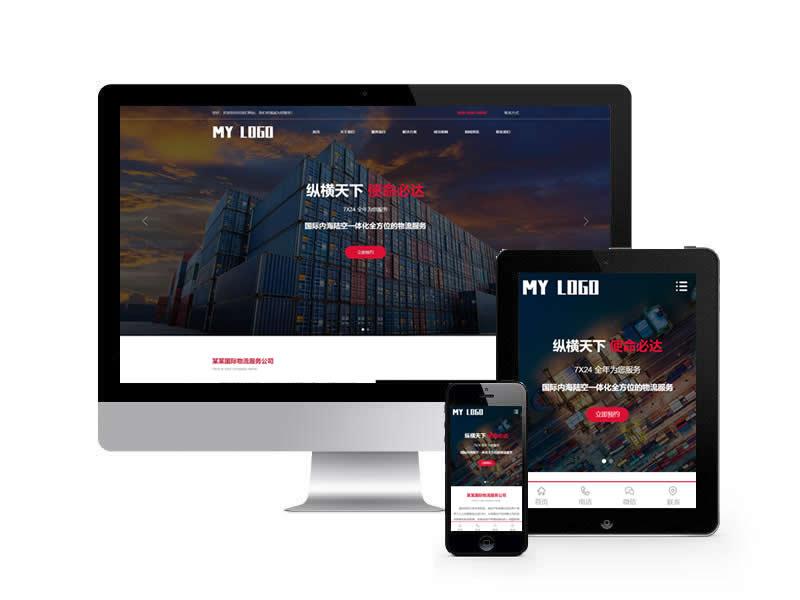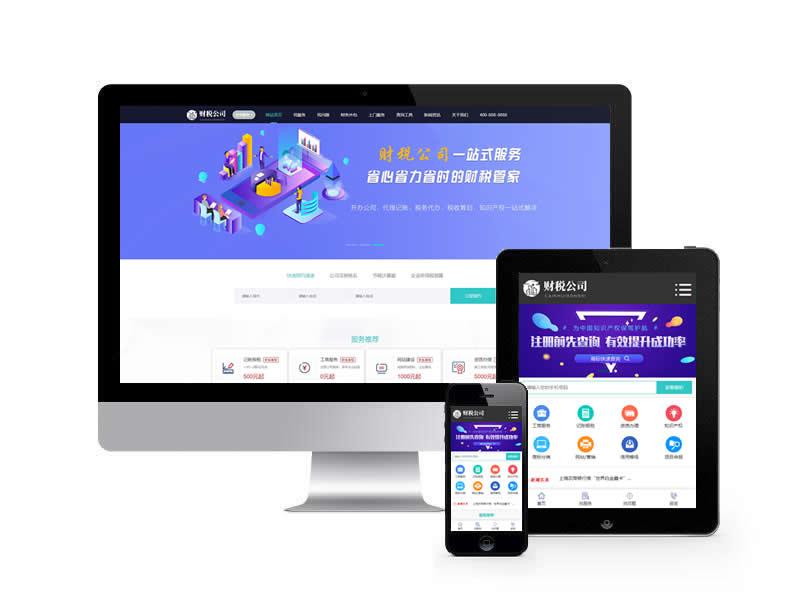-
 猫粮狗粮类网站pbootcms模...
猫粮狗粮类网站pbootcms模...
-
 风景摄影类网站pbootcms模...
风景摄影类网站pbootcms模...
-
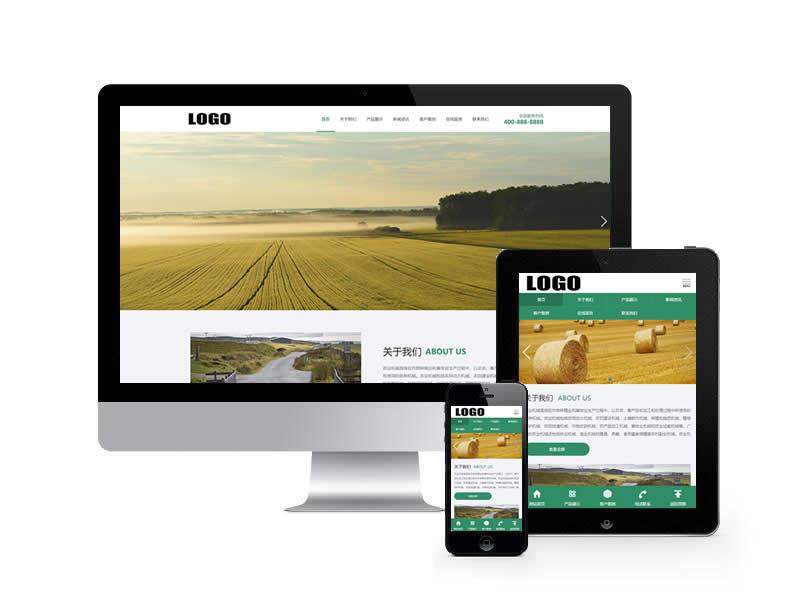 农机设备类网站pbootcms模...
农机设备类网站pbootcms模...
-
 汽车零件配件类网站pb...
汽车零件配件类网站pb...
-
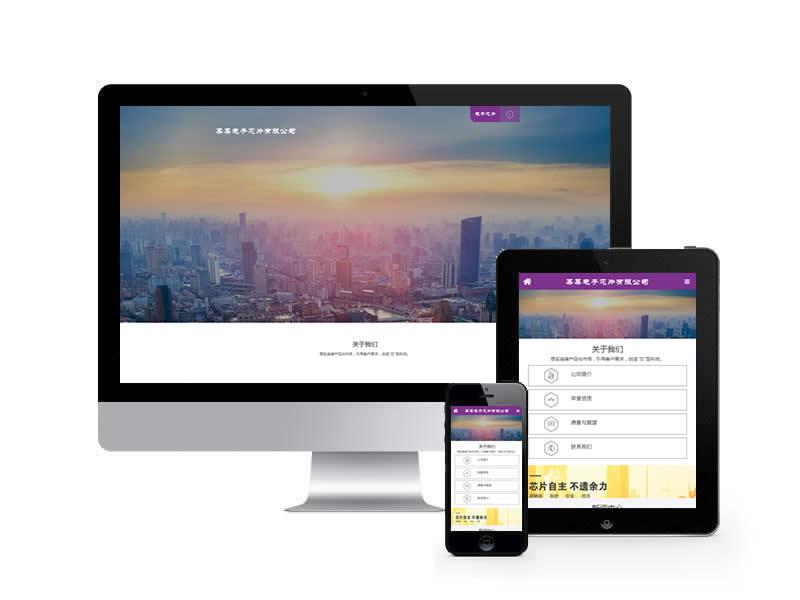 电子元件类网站pbootcms模...
电子元件类网站pbootcms模...
-
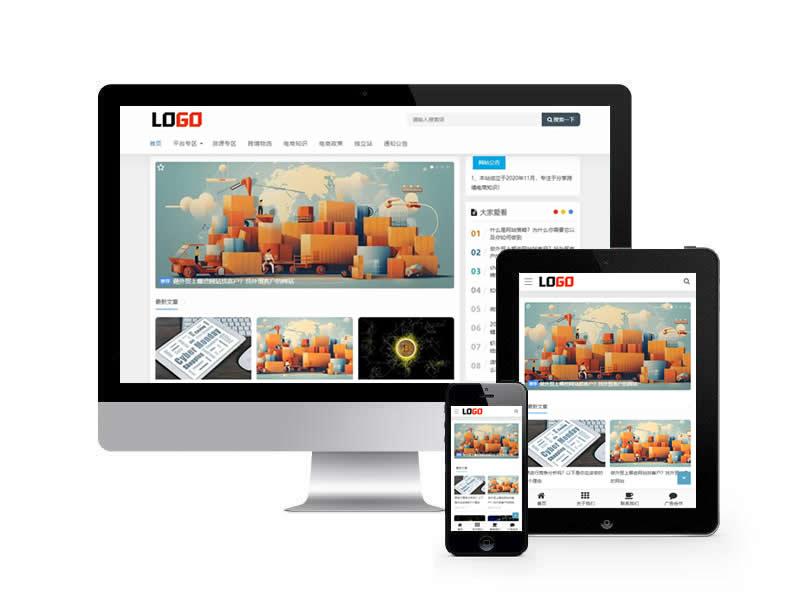 跨境电商新闻博客类网站...
跨境电商新闻博客类网站...
-
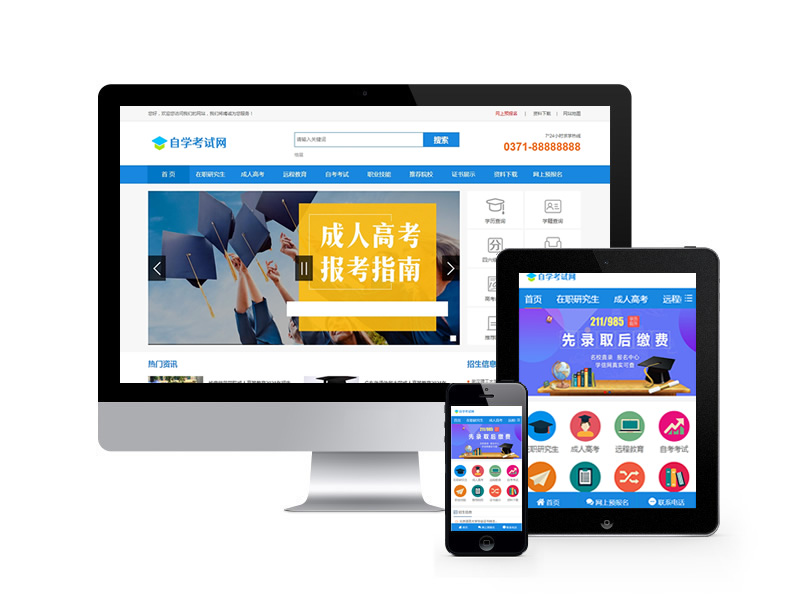 自考考试远程教育机类网...
自考考试远程教育机类网...
-
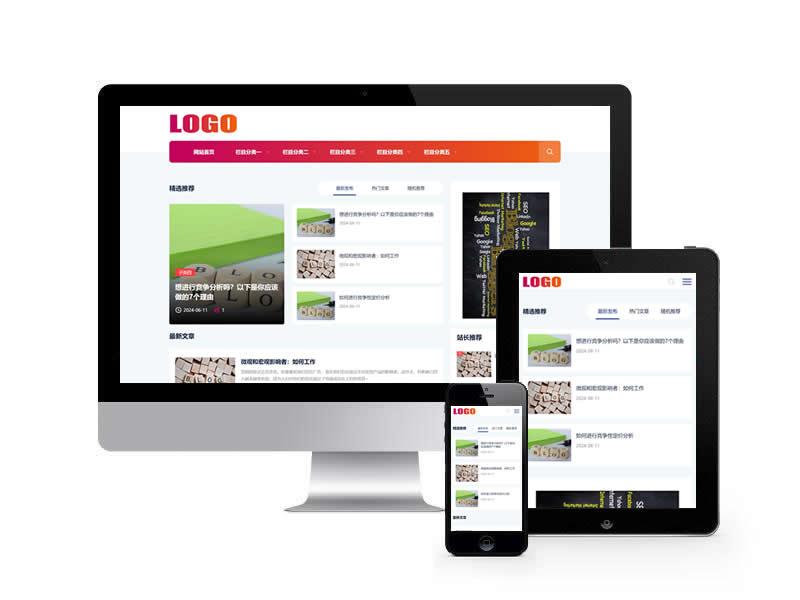 新闻资讯类网站pbootcms模...
新闻资讯类网站pbootcms模...
-
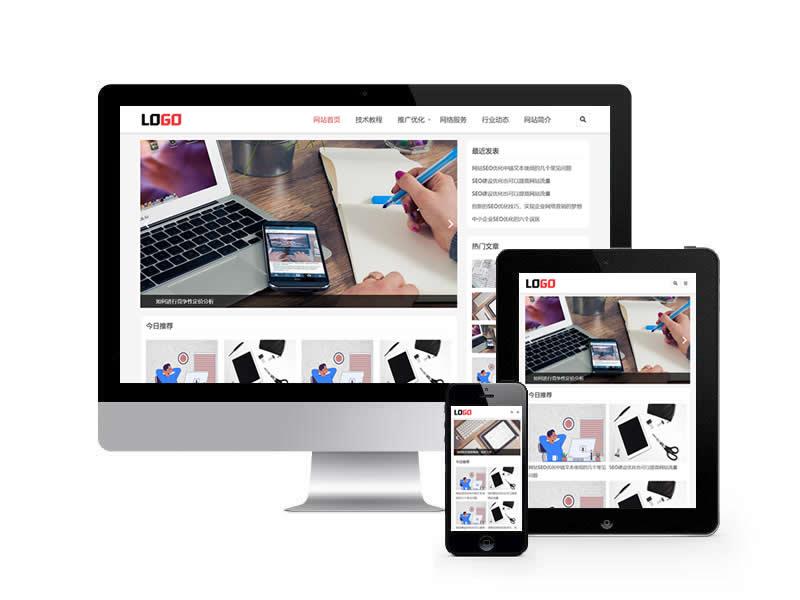 站长资讯类网站pbootcms模...
站长资讯类网站pbootcms模...
-
 刑事辩护法律资讯类网站...
刑事辩护法律资讯类网站...
-
 智能安防监控类网站pb...
智能安防监控类网站pb...
-
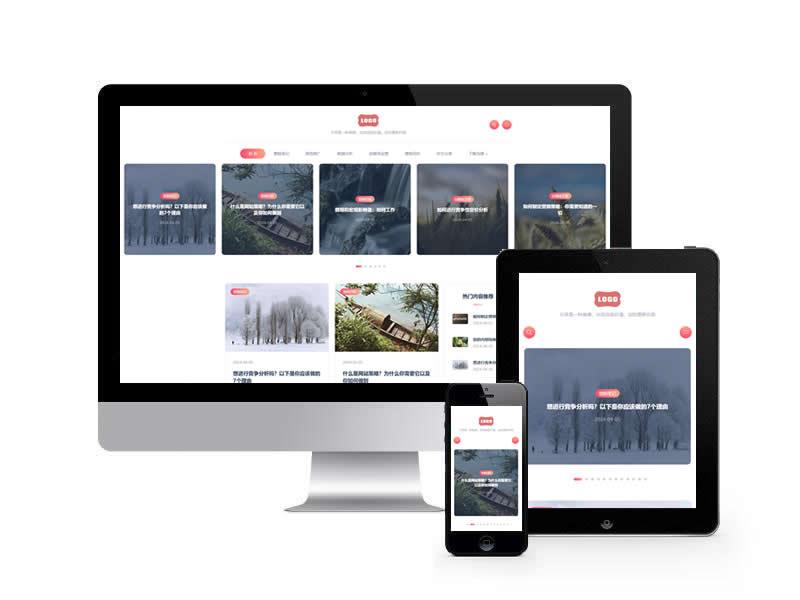 站长博客类网站pbootcms模...
站长博客类网站pbootcms模...
-
 户外露营设备类网站pb...
户外露营设备类网站pb...
-
 茶叶资讯类网站pbootcms模...
茶叶资讯类网站pbootcms模...
-
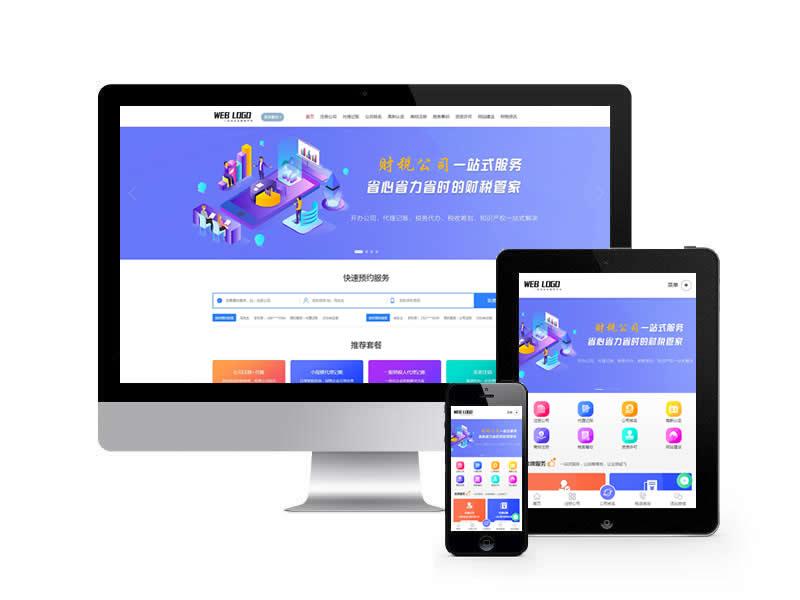 工商注册财务公司代理记...
工商注册财务公司代理记...
-
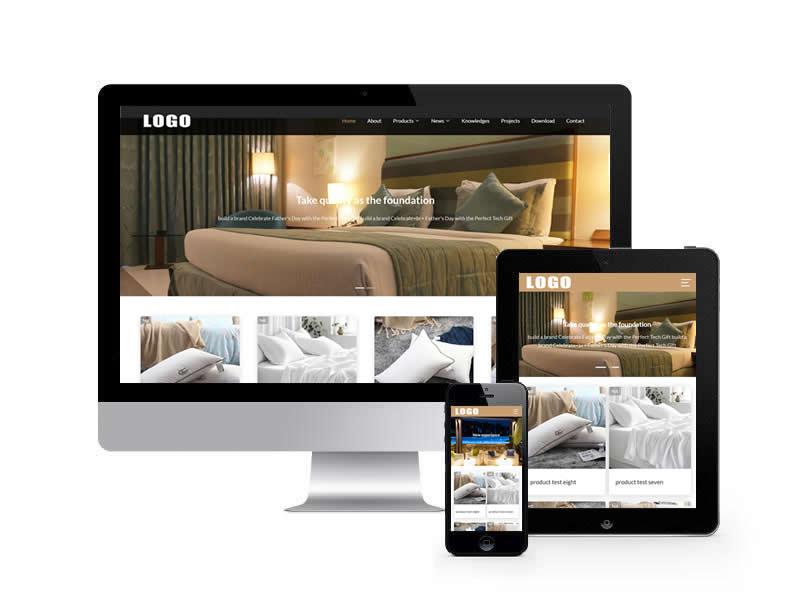 客房酒店英文外贸类网站...
客房酒店英文外贸类网站...
-
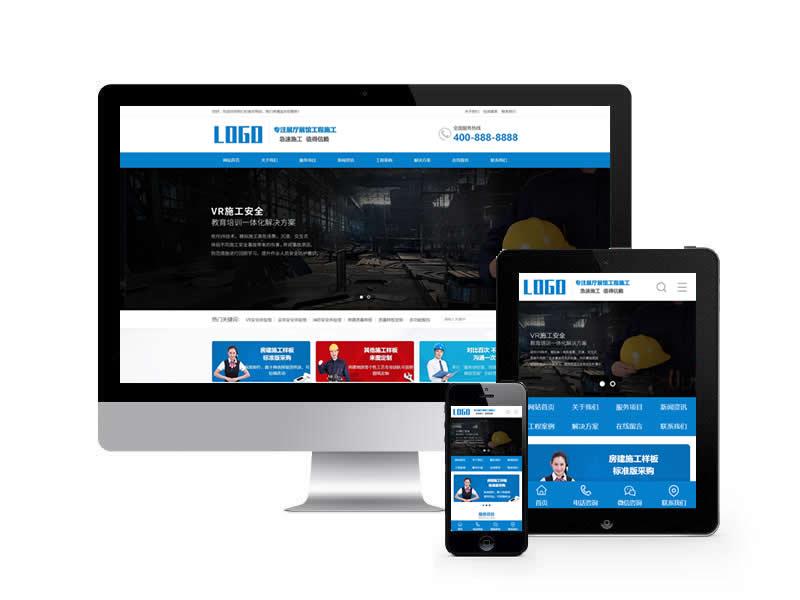 数字展厅展馆类网站pb...
数字展厅展馆类网站pb...
-
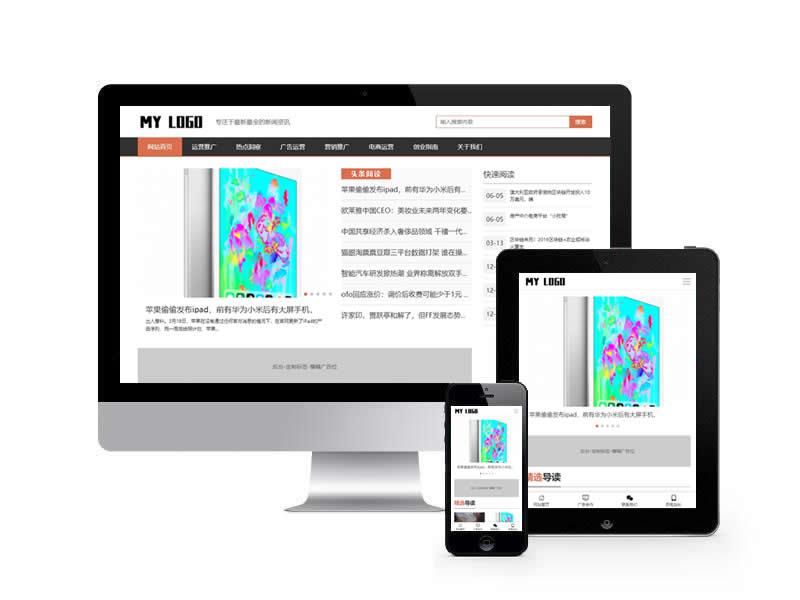 新闻资讯博客通用类网站...
新闻资讯博客通用类网站...
-
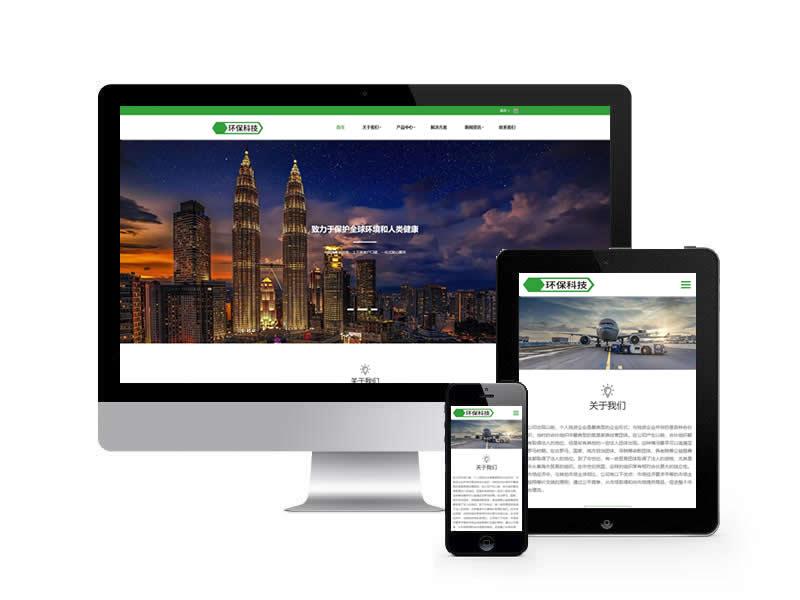 环保设备企业类网站pb...
环保设备企业类网站pb...
-
 高端建站类网站pbootcms模...
高端建站类网站pbootcms模...
使用网页源代码的快捷操作,我们能显著提升上网浏览和网页开发的速度,从而更便捷地获取与修改网页内容。下面,我将逐一介绍这些快捷键及其具体作用。
查看源文件
上网查阅网页源码时,快捷键十分实用。在浏览器中,按下“Ctrl + U”即可快速显示源码页面。对于Mac用户,应使用“ + + U”这一快捷组合。通过查看源文件,我们可以了解到该网页使用的技术类型和采用的布局形式等相关信息。
切换开发工具
在网页开发时,我们经常需要在浏览器和开发工具之间快速切换。只需轻按“F12”键,开发者工具就会立刻出现。这个面板集成了很多实用的功能,比如元素查看和网络监控等。再次按下“F12”,面板就会自动关闭。这样的操作既方便又快捷,让我们可以随时查看和修改代码效果,大大提高了开发过程的效率。
复制代码内容
查看网页源代码时,若要复制特定代码,使用快捷键可以大幅提高效率。在系统中,先选择要复制的代码,然后按下“Ctrl + C”键来复制,接着到目标位置按“Ctrl + V”粘贴。而在Mac上,操作步骤相似,只需把快捷键换成“ + C”和“ + V”。通过这种方式,能快速获取所需代码投入到新的开发项目中。
保存源代码
及时保存网页源代码非常重要。在上,您只需按“Ctrl + S”,而在Mac上则是“ + S”来保存。这样操作后,即便网页内容更新,我们也能保留先前的代码版本。若要保存代码至不同文件或路径,用户请按“Ctrl+Shift+S”,Mac用户则按“+Shift+S”。
查找特定内容
查阅源代码中特定代码或关键词,逐行审查确实费时。不过,利用系统的“Ctrl + F”快捷键或Mac系统的“ + F”,只需在搜索栏输入所需查找的信息,便可快速定位到目标内容。我们可以使用查找替换功能,通过按下“Ctrl + H”组合键(在系统中)或者“ + Opt + F”组合键(在Mac系统中),来开启替换对话框,从而更方便地对代码进行编辑。
调试源代码
在调整网页代码时,用户可以按“Ctrl + Shift + I”来快速弹出调试界面,而Mac用户则需按“ + Opt + I”。在这个窗口里,开发者可以放置断点,一行一行地执行代码,并观察变量值。调试完成后,用相同的快捷键就能迅速关闭调试面板,回归正常浏览模式。
在使用网页源代码快捷键时,您是否曾遇到难题?别忘了点赞和分享这篇文章,让更多人了解网页源代码快捷键的实际效用。